ЖК-панель диагностики/диагностический прибор с ЖК-дисплеем
ЖК-панель диагностики — это компонент, присоединенный к передней панели сервера; внешний диагностический прибор с ЖК-дисплеем — это внешнее устройство, которое можно подключить к серверу с помощью кабеля. Функции встроенного компонента и внешнего устройства одинаковы. Оба устройства можно использовать для быстрого доступа к сведениям о системе, в частности к информации об активных ошибках, состоянии системы, сведениям о микропрограмме, сетевой информации и информации о работоспособности.
Расположение ЖК-панели диагностики
| Расположение | Наименование |
|---|---|
ЖК-панель диагностики присоединена к передней панели сервера. 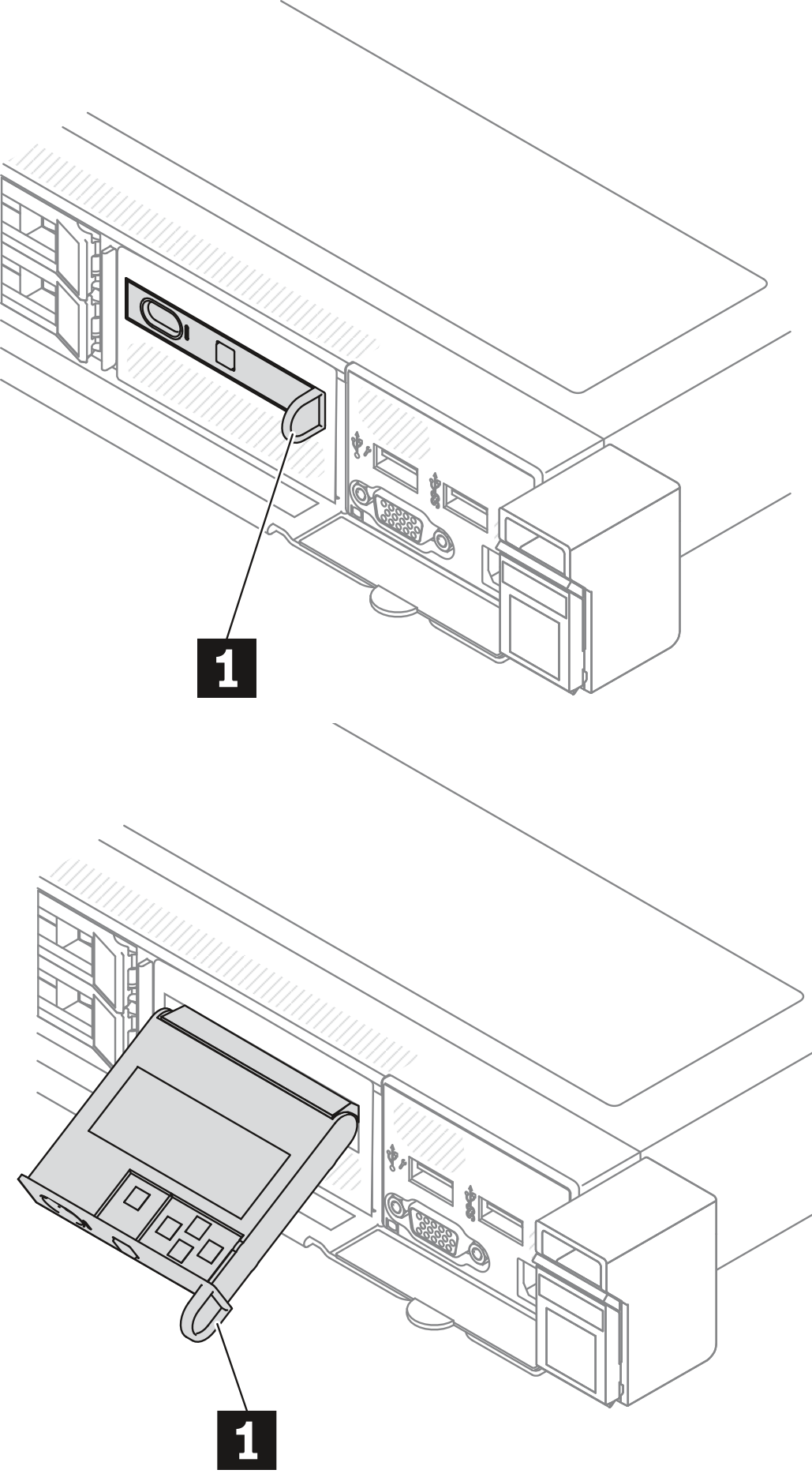 | 1 Ручка, с помощью которой можно вынуть панель и вставить ее назад в стойку. Прим.
|
Место расположения внешнего диагностического прибора с ЖК-дисплеем
| Расположение | Наименование |
|---|---|
Внешний диагностический прибор с ЖК-дисплеем подключается к серверу с помощью внешнего кабеля. 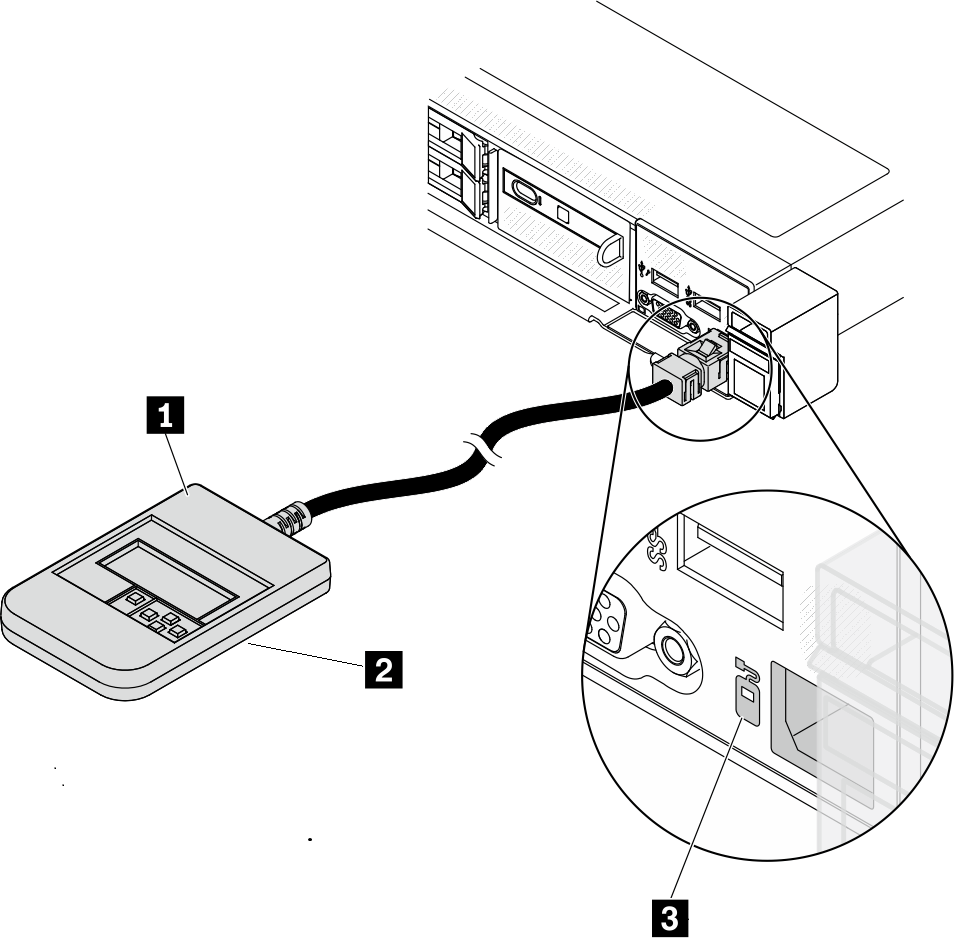 | 1 Диагностический прибор с ЖК-дисплеем, который можно подключить к серверу с помощью внешнего кабеля. 2 Магнитная нижняя панель, с помощью которой устройство можно прикрепить к верхней или боковой стороне стойки. Это полезно и может помочь освободить обе руки для выполнения определенных задач обслуживания. 3 Внешний диагностический разъем на передней панели сервера, который можно использовать для подключения внешнего диагностического прибора с ЖК-дисплеем. |
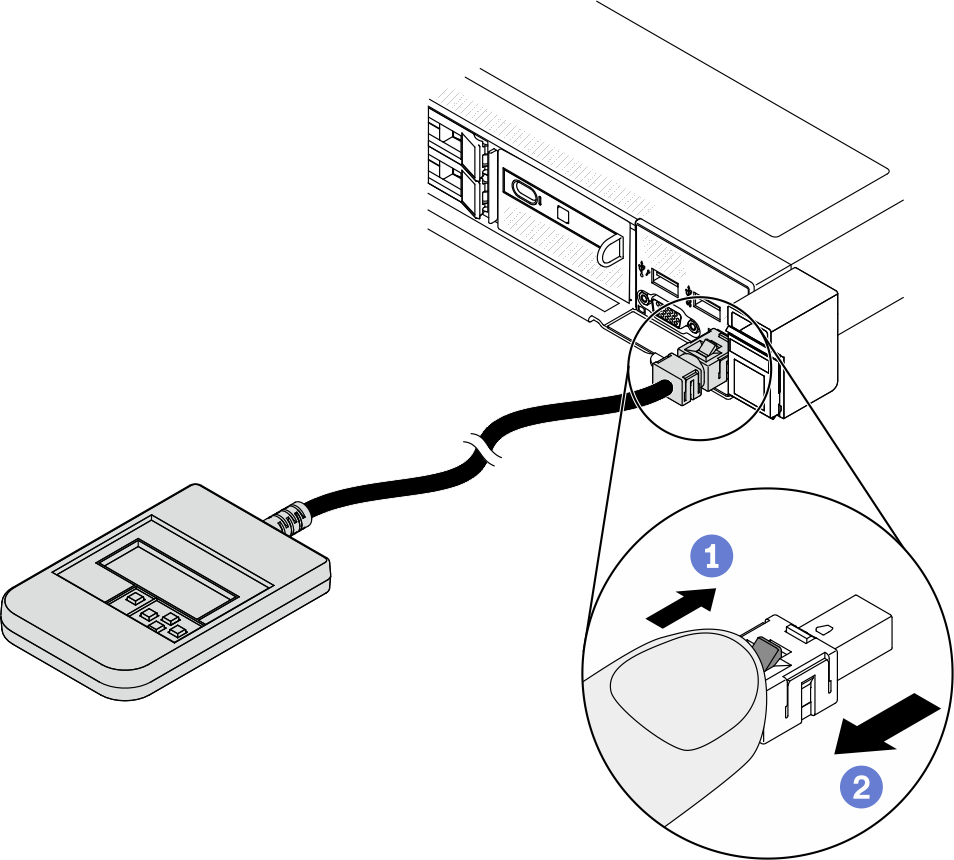
Шаг 1. Нажмите на пластиковый зажим на разъеме в указанном направлении. Шаг 2. Аккуратно извлеките кабель из разъема, удерживая зажим нажатым.
Обзор дисплея
Как встроенный, так и внешний прибор включают ЖК-дисплей и 5 кнопок навигации.
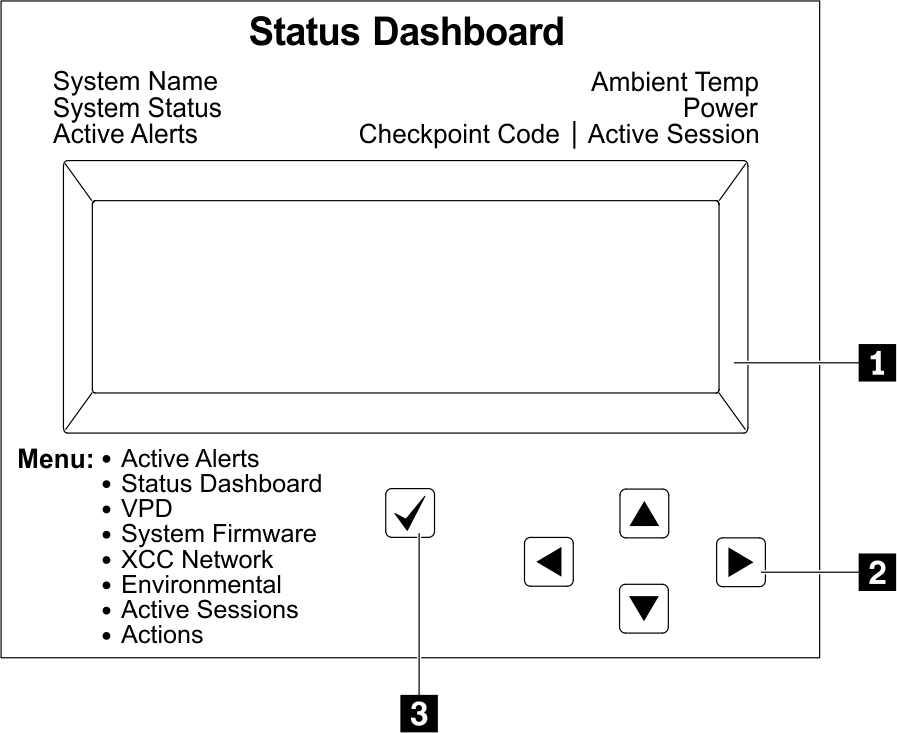
Блок-схема параметров
ЖК-панель диагностики/диагностический прибор с ЖК-дисплеем отображает различные сведения о системе. Для перехода по параметрам используйте кнопки прокрутки.
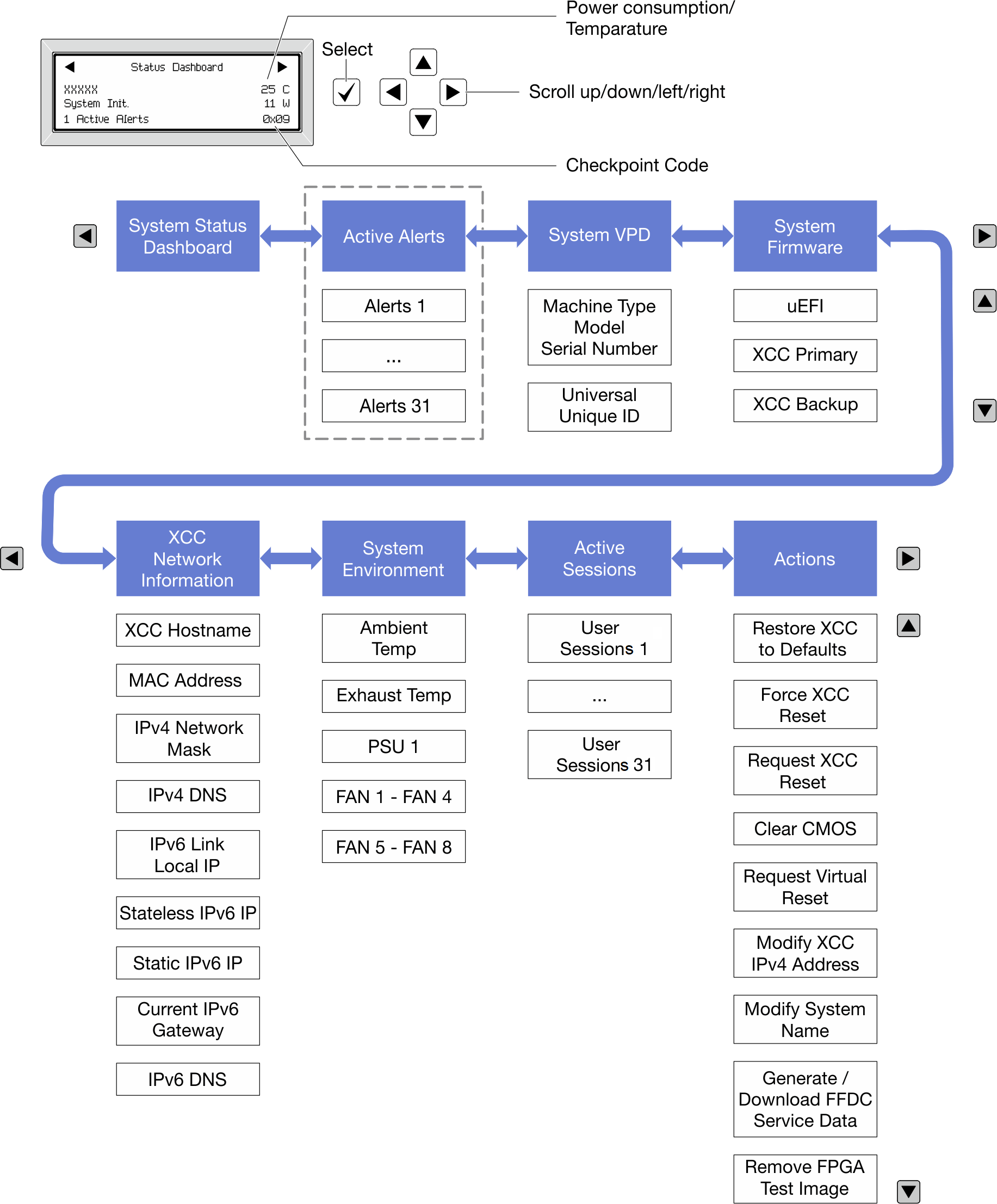
Полный список пунктов меню
Ниже приводится список параметров, доступных на ЖК-панели диагностики/диагностическом приборе с ЖК-дисплеем. Переключение между параметром и подчиненными информационными записями выполняется с помощью кнопки выбора, а переключение между параметрами или информационными записями — с помощью кнопок прокрутки.
| Главное меню | Пример |
|---|---|
1 Название системы 2 Состояние системы 3 Количество активных оповещений 4 Температура 5 Потребление питания 6 Код контрольной точки | 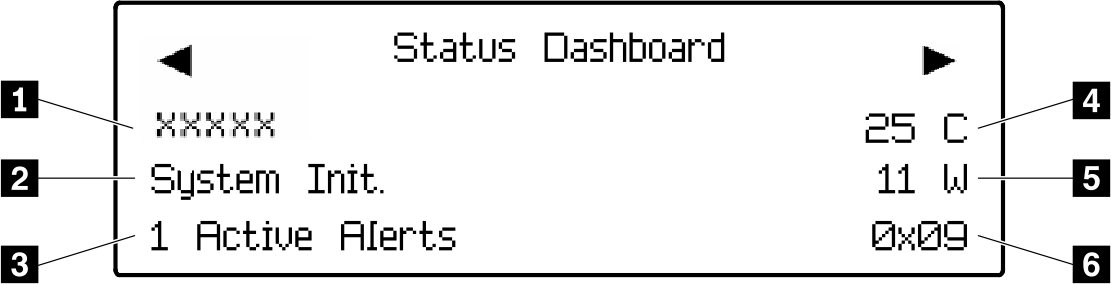 |
| Подменю | Пример |
|---|---|
Начальный экран: Количество активных ошибок Прим. В меню Активные оповещенияотображается только количество активных ошибок. Если ошибок нет, меню Активные оповещениянедоступно при навигации. | 1 Активные оповещения |
Экран сведений:
| |
| Подменю | Пример |
|---|---|
| |
| Подменю | Пример |
|---|---|
UEFI
| |
Основной XCC
| |
Резервный XCC
| |
| Подменю | Пример |
|---|---|
Прим. Отображается только используемый в настоящее время MAC-адрес (дополнительный или общий). | |
| Подменю | Пример |
|---|---|
| |
| Подменю | Пример |
|---|---|
| Количество активных сеансов | |
| Подменю | Пример |
|---|---|
Несколько быстрых действий, поддерживаемых для пользователей
| |